Les 5 meilleures applications de sélection de couleurs pour Mac
Added 2019-02-18
Comment serait-il cool si nos yeux pourraient agir comme nos propres sélecteurs de couleurs? Comme cela n'arrivera (probablement) jamais, nous devons nous fier aux sélecteurs de couleurs numériques pour obtenir des lectures de couleurs précises.
Bien que l'indicateur de couleur numérique macOS intégré soit un outil utile pour les graphistes et les développeurs Web, vous avez également le choix entre plusieurs sélecteurs de couleurs tiers. Consultez cette liste des principaux sélecteurs de couleurs pour macOS pour vous aider à choisir celle à utiliser.
1. mètre couleur numérique
Commençons par les bases. Vous pouvez facilement accéder au compteur couleur numérique intégré via votre Utilitaires dossier ou en recherchant avec Spotlight (appuyez sur Cmd + espace ). Vous constaterez qu’il offre une solution simple à votre problème de choix des couleurs.
Lorsque vous ouvrez l'application, une toute petite fenêtre apparaîtra, qui présente une image de la zone sur laquelle votre souris survole, ainsi que le code de couleur RVB correspondant. Faites glisser le Taille d'ouverture curseur pour changer la taille d’une zone sélectionnée.
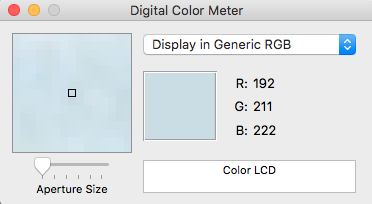
À côté de cela se trouve un menu déroulant. Il vous donne diverses options d'affichage des valeurs telles que P3 , sRGB , Adobe RVB , et Laboratoire* .
Digital Color Meter n’affiche pas que les valeurs RVB. En cliquant sur le Vue option sur le dessus de votre écran et passer la souris sur Afficher les valeurs vous donne la possibilité de basculer entre les hexadécimaux et les pourcentages.
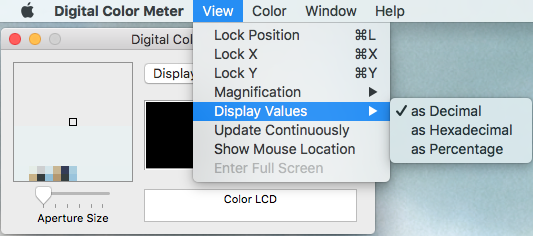
Vous pouvez rapidement maîtriser cet outil simplement en apprenant quelques raccourcis. Si vous êtes frustré parce que l'application n'arrête pas de suivre votre souris lorsque vous souhaitez verrouiller une seule couleur, il vous suffit d'appuyer sur Cmd + X . Cela vous permettra de cibler une couleur spécifique.
Pour enregistrer la nuance, assurez-vous que votre souris est placée sur la couleur que vous souhaitez capturer, puis appuyez sur Option + Cmd + C . Vous pouvez ensuite coller la nuance dans TextEdit et l'enregistrer sur votre ordinateur.
Vous pouvez également enregistrer les valeurs de la couleur en appuyant sur Maj + Cmd + C . Vous pouvez coller ces valeurs dans TextEdit et les enregistrer également.
2. ColorSlurp
ColorSlurp s’est considéré comme «le meilleur sélecteur de couleurs de l’univers», mais c’est à vous de décider.
Vous pouvez télécharger ColorSlurp gratuitement sur l'App Store. Dès son ouverture, vous remarquerez qu’il dispose d’une interface plus conviviale que le Digital Color Meter.
En cliquant sur l'icône de la pipette dans le coin supérieur droit de la fenêtre, vous obtenez votre loupe que vous pouvez déplacer avec les touches de direction ou la souris. Tenir Décalage ralentira la vitesse de la loupe, ce qui facilitera la lecture précise des couleurs.
Colorslurp vous permet de copier une couleur au format de votre choix. Inversement, prendre une couleur de votre presse-papiers et la coller dans ColorSlurp vous permet également de changer de format.
Pour encore plus de fonctionnalités, vous pouvez passer à ColorSlurp Pro. Cette version est idéale pour les gourous des couleurs qui ont besoin d'accéder à 20 formats de couleurs, à l'historique des nuances et à d'autres paramètres avancés.
Télécharger: ColorSlurp (Gratuit, version premium disponible)
3. Couleur Skala
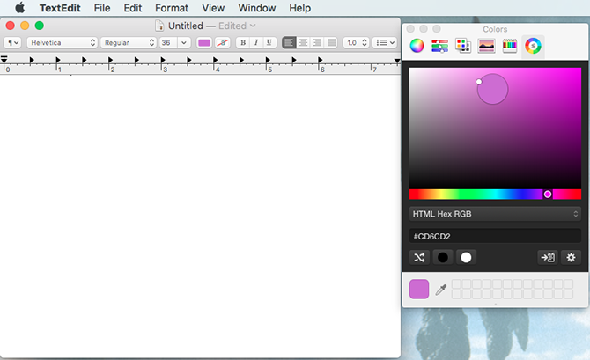
Skala Color est un peu différent des autres applications de sélection des couleurs en ce sens qu'il ne s'ouvre que dans d'autres applications. Heureusement, la plupart des logiciels le supportent.
Par exemple, si vous souhaitez utiliser Skala Color dans TextEdit, vous devez l'ouvrir à partir de la barre de menus. En sélectionnant Format > Police de caractère > Afficher les couleurs ouvrira le sélecteur de couleurs de TextEdit. Cliquez sur la dernière icône de la barre de menus du sélecteur de couleurs pour ouvrir Skala Color.
Conçu spécialement pour les développeurs travaillant sur des projets macOS, iOS, Android ou Web, il est doté de plusieurs formats de couleur adaptés à vos besoins. L'application vous permet de modifier la saturation et la luminosité en un seul geste, ou de modifier les nuances en modifiant légèrement.
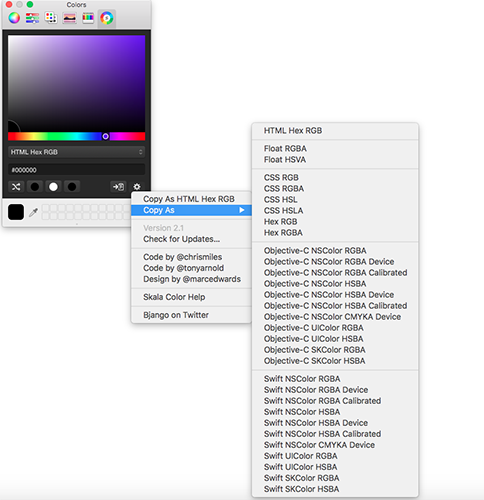
Si vous souhaitez copier une couleur spécifique dans votre presse-papiers, cliquez simplement sur le bouton presse-papier icône. Pour changer le format de la couleur copiée, appuyez sur le bouton équipement icône et sélectionnez Copier en tant que pour afficher différentes options de formatage.
Télécharger: Skala Couleur (Libre)
4. SIP
Le sélecteur de couleur Sip se trouve directement sur votre barre de menus pour un accès sans effort. En cliquant sur l'icône, votre curseur se transforme en une loupe que vous utilisez pour sélectionner une couleur sur votre écran. Lorsque vous «sirotez» une couleur (ou plusieurs couleurs à la fois), elle est stockée dans le menu déroulant.
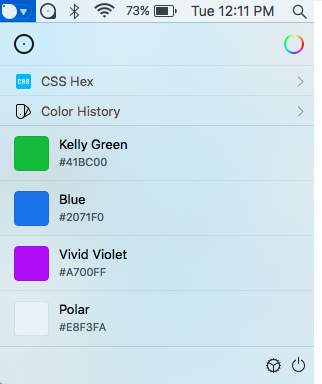
Ce menu déroulant contient quelques outils différents. En tant que développeur ou concepteur Web, vous savez qu'il est crucial de choisir le bon jeu de couleurs. C’est pourquoi, outre le suivi de votre historique de couleurs, le menu déroulant de Sip conserve également vos palettes de couleurs.
Ne manquez pas l’impressionnante fonctionnalité de partage du palais de Sip: vous pouvez exporter, partager par courrier électronique et même les transférer vers un programme de conception. appuyez sur la Cmd lorsque vous sélectionnez une couleur sur Sip, elle apparaîtra sur le logiciel que vous utilisez. Les logiciels populaires tels que Photoshop, Illustrator, Sketch, Xcode, Sublime, etc. sont actuellement pris en charge.
L’éditeur de couleurs de Sip vous aide également à organiser et à ajuster les couleurs. Choisissez de renommer vos palettes de couleurs, de saisir des codes de couleur spécifiques ou de personnaliser la teinte, la saturation, la luminosité et la transparence de votre couleur.
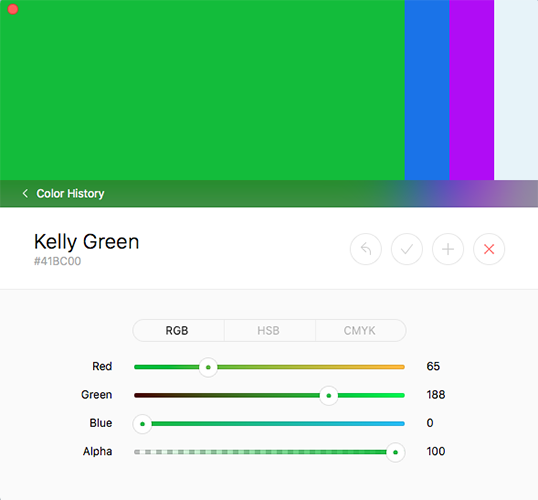
Besoin de changer rapidement votre palette lors de vos déplacements? Pas de soucis; SIP se synchronise même avec votre iPhone.
Télécharger: Siroter (Essai gratuit, 10 $)
5. ColorSnapper 2
Comme Sip, ColorSnapper 2 est une application pratique dans la barre de menus. . Il est livré avec une loupe améliorée capable de gérer différents types de résolutions d'écran. Cette loupe très précise vous permet de visualiser les couleurs pixel par pixel.
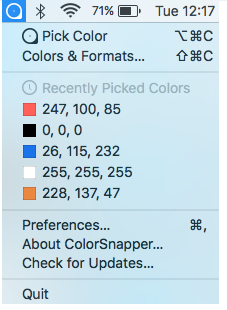
ColorSnapper 2 conserve une liste des couleurs récemment sélectionnées et stocke celles que vous avez marquées comme favoris. Vous pouvez ajuster les propriétés d’une couleur avec l’intégration pratique du panneau de couleurs d’Apple.
Lorsque vous êtes enfin prêt à exporter vos couleurs, l’application offre une grande variété de formats.

N’oubliez pas de faire correspondre le format d’exportation de vos couleurs à votre style de codage préféré. ColorSnapper 2 peut modifier le code pour répondre aux besoins des logiciels génériques, Swift, CSS, UICoder, NSColor, Android, Java, OpenGL, CGColor et .NET.
Vous pouvez essayer ColorSnapper 2 avec un essai gratuit de 14 jours. Après cela, vous devrez acheter la version complète.
Télécharger: ColorSnapper 2 (Essai gratuit, 9 $)
Trouvez votre palette de couleurs parfaite
Lorsque vous avez la possibilité de déterminer le code de couleur de tout ce qui est affiché sur votre écran, l’incertitude ne vous gênera pas. Votre projet de conception ou de développement Web ne devrait pas avoir à s’arrêter lorsque vous ne pouvez pas trouver une certaine couleur. Au lieu de cela, lors de votre prochaine visite sur le Web, laissez l’un de ces sélecteurs de couleurs vous aider à construire votre palette.





